原图

效果图

1、打开素材图片,按Ctrl + J 复制一层,基本的裁剪,执行:滤镜 > 滤镜库 > 艺术效果 > 干笔画。
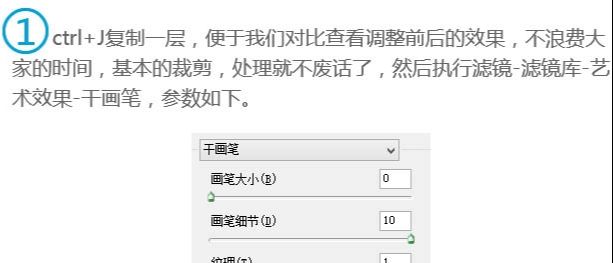
2、执行:滤镜 > 油画。
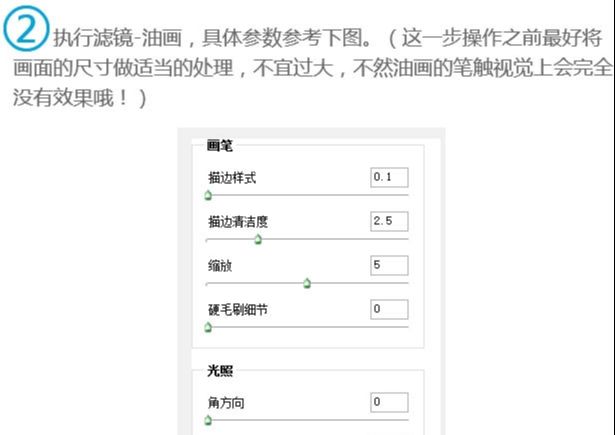

3、执行:滤镜 > Camera raw滤镜。
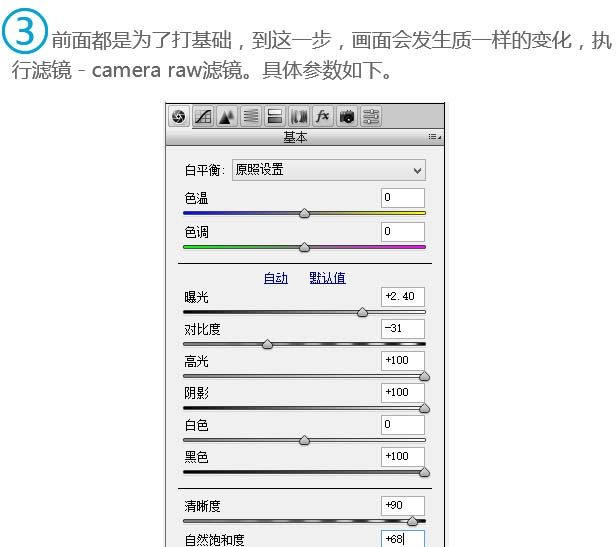
4、曝光 + 对比 - 阴影和黑色最大,清晰度和自然饱和度适当+,直到画面变得像一幅画为止。
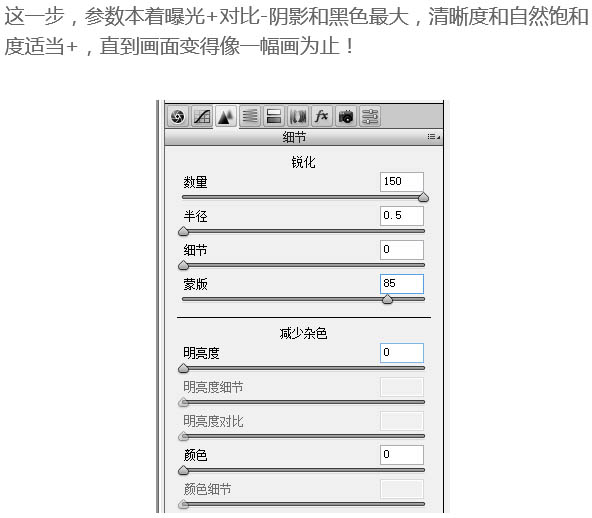
5、细节调整最大,蒙版指数的调整的时候按住键盘的Alt,观察画面,黑白对比比较强烈就可以了。
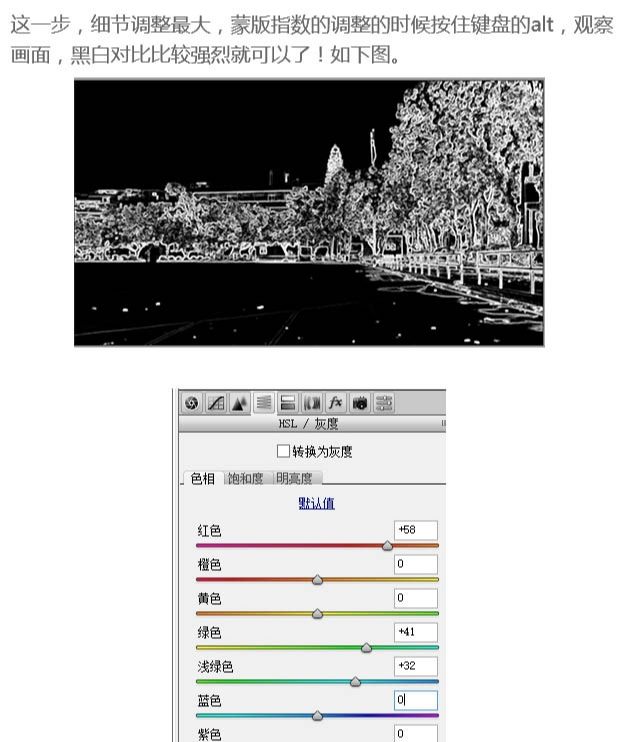
6、调色,根据画面的不同做适当的调整,让画面更加二次元。

7、最后就是天空的部分,把天空抠出来,找一张适合的天空素材加进去,适当调色融合进画面里面。最后可以加上类似足迹的字幕等。



还没人评论,快来抢沙发~